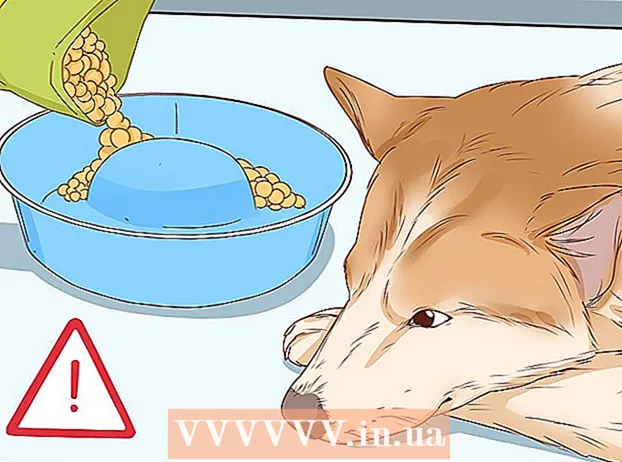Autor:
Monica Porter
Data E Krijimit:
17 Marsh 2021
Datën E Azhurnimit:
1 Korrik 2024

Përmbajtje
WikiHow sot do t'ju tregojë se si të ruani një PDF si një imazh përmes Microsoft Word, aplikacionit Preview në Mac, ose programit Adobe Acrobat Pro.
Hapat
Metoda 1 nga 3: Përdorni Microsoft Word
Krijoni një skedar të ri në Microsoft Word. Së pari, filloni softuerin me tekst W blu Pastaj, kliko në artikull Dosja ndodhet në shiritin e menusë në krye të ekranit dhe zgjidhni Dokumenti i ri bosh.

Klikoni në artikull Vendos është në shiritin e menusë.
Kliko Next Foto, pastaj zgjidhni Foto nga skedari ....

Zgjidhni skedarin PDF që dëshironi të ruani si një imazh.
Klikoni butonin Vendos.
Pastaj kliko me të djathtën mbi imazhin.- Në Mac, mbani të shtypur butonin Kontrolli dhe kliko

Klikoni një opsion Ruaje si fotografi ... ndodhet afër krye të menusë.
Vendosni emrin e figurës në zonën e të dhënave "Ruaje si:’.

Zgjidhni vendndodhjen për të ruajtur imazhet përmes kutisë së dialogut.
Klikoni në menunë "Formati:"bie poshtë.

Zgjidhni një nga formatet e imazheve në dispozicion si:- PNG
- JPEG
- GIF
- BMP
Klikoni Ruaj të ruaj. Skedari PDF tani është ruajtur si një imazh në vendin që keni vendosur. reklamë
Metoda 2 nga 3: Përdorni aplikacionin Preview në Mac

Hapni një dokument PDF në aplikacionin Preview. Klikoni dy herë në ikonën blu të Pamjes paraprake që duket sikur imazhet mbivendosen.- Klikoni në artikull Dosja në shiritin e menusë, zgjidhni E hapur ... në menunë zbritëse. Pastaj, zgjidhni skedarin në kutinë e dialogut dhe klikoni E hapur.
- Preview është një shikues i imazheve të Apple që integrohet automatikisht në shumicën e versioneve të sistemit operativ Mac OS.
Klikoni në artikull Dosja menuja në majë të ekranit.
Zgjidhni Eksporto si. Ky opsion është afër mesit të menusë zbritëse. Do të shfaqet një kuti dialogu.
Klikoni në menunë "Formati:"bie poshtë.

Zgjidhni një nga formatet e imazheve në dispozicion si:- JPEG
- JPEG-2000
- OpenEXR
- PNG
- TIFF

Vendosni vendndodhjen e ruajtjes së skedarit.
Në fund, klikoni Ruaj. Skedarët PDF janë ruajtur si imazhe në sistemin operativ Mac. reklamë
Metoda 3 nga 3: Përdorni Adobe Acrobat Pro

Hapni dokumente PDF me softuerin Adobe Acrobat Pro. Së pari, klikoni dy herë në aplikacionin e bardhë Adobe Acrobat me ikonën e tekstit A e kuqe e stilizuar. Pastaj, kliko në artikull Dosja në shiritin e menusë në krye të ekranit, klikoni E hapur ... pastaj zgjidhni dokumentin PDF që dëshironi të shndërroni në një format imazhi, klikoni E hapur.
Klikoni në artikull Dosja menuja në majë të ekranit.
Klikoni mbi opsionet Ruaj si ... afër mesit të menusë zbritëse.
Zgjidhni Imazh.

Pastaj zgjidhni një nga formatet e imazheve në dispozicion si:- JPEG
- JPEG-2000
- TIFF
- PNG
Vendosni vendndodhjen e ruajtjes së imazhit.

Për të përfunduar, kliko Ruaj. Skedari PDF tani ruhet si një imazh në kompjuter. reklamë